Microsoft Excel ( 2010 )
LibreOffice Calc ( 6.2 )
互換性がある組み合わせ
次の2つのパターンです。
1つ目のパターン
Excel → 1900年1月1日
Calc → 1899年12月30日
Excel で作成されたファイルを Calc に変換する場合は、恐らくこのパターンになると思われます。
シリアル値が【60】以下の場合は、日付が一致しないことに注意して下さい。
日付が一致しないのは・・・
Excel では存在しないはずの1900年2月29日を日付として扱っています。この仕様に合わせるための調整が、Calc で必要になります。
シリアル値【1】は、
Excel → 1900年1月1日
Calc → 1899年12月31日
シリアル値【60】は、
Excel →1900年2月29日
Calc → 1900年2月28日
が表示されます。
シリアル値【61】以上の場合、つまり1900年3月1日以後は日付が一致します。
2つ目のパターン
Excel → 1904年1月1日
Calc → 1904年1月1日
日付がズレないため、可能であればこのパターンをオススメします。
基準日の確認・設定方法
Excel の場合
(1) 【Alt】キー、【T】キー、【O】キーの順に押して下さい。
Excel のオプション画面が表示されます。
(2) 【詳細設定】をクリックして下さい。
(3) 【次のブックを計算するとき】の【1904 年から計算する】の左側のチェックボックスを確認して下さい。
基準日が【1900年1月1日】なら・・・
ファイルを開いた時に、チェックがOFFになっています。
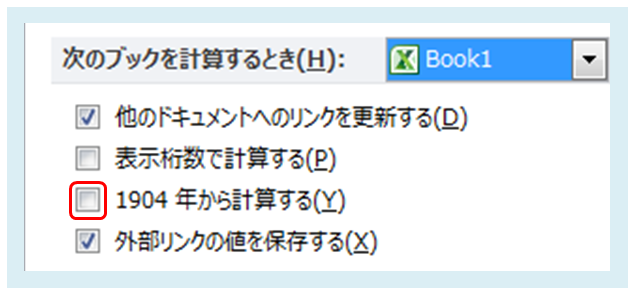
基準日が【1904年1月1日】なら・・・
ファイルを開いた時に、チェックがONになっています。
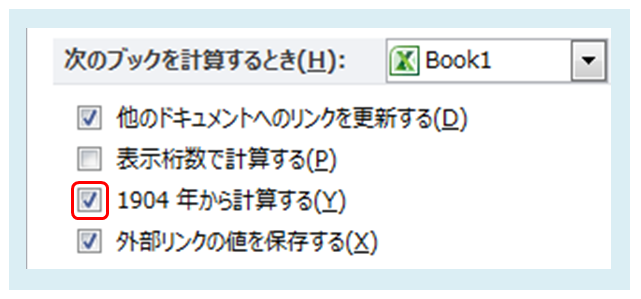
(4) 基準日を切り替える場合は、【1904 年から計算する】の左側のチェックボックスをクリックして下さい。
(5) 【OK】をクリックして下さい。
Calc の場合
(1) 【Alt】キーを押しながら【F12】キーを押して下さい。
オプション画面が表示されます。
(2) 【LibreOffice Calc】の左側にある【+】をクリックして下さい。
一覧が表示されている場合は【-】になっています。
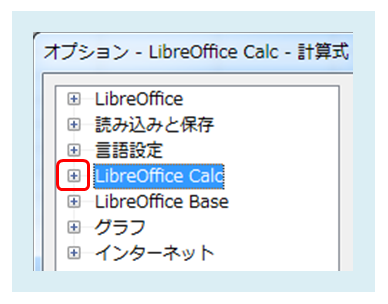
(3) 【計算式】をクリックして下さい。
(4) 【日付】の下側のラジオボタンを確認して下さい。
基準日が【1899年12月30日】なら・・・
ファイルを開いた時に、上のラジオボタンがONになっています。
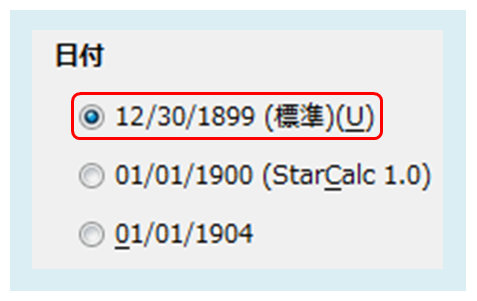
基準日が【1900年1月1日】なら・・・
ファイルを開いた時に、中央のラジオボタンがONになっています。
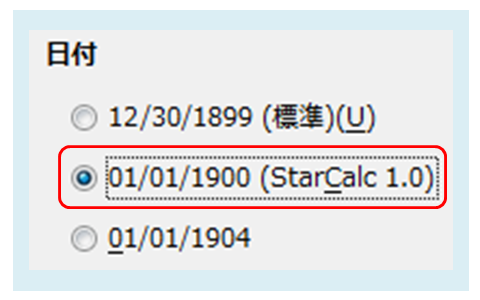
・【1900年1月1日】に設定されていた場合は、必ず別の基準日に変更して下さい。
基準日が【1904年1月4日】なら・・・
ファイルを開いた時に、下のラジオボタンがONになっています。
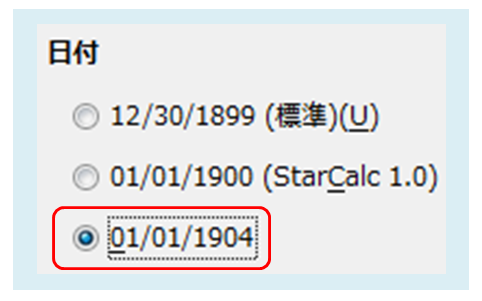
(5) 基準日を切り替える場合は、【日付】の下側のラジオボタンをクリックして下さい。
(6) 【OK】をクリックして下さい。
Excel → Calc に変換する
ファイルを変換するには・・・
(1) 【F12】キーを押して下さい。
名前を付けて保存画面が表示されます。
(2) 【ファイルの種類】を【OpenDocument スプレッドシート (*.ods)】に設定して下さい。
(3) 【保存】をクリックして下さい。
(4) 確認画面が表示されます。
【はい】をクリックして下さい。
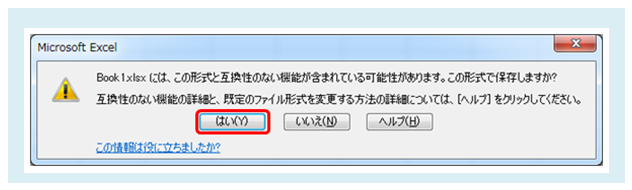
(5) 拡張子が【.ods】に変更されたファイルが作成されます。
Excel の基準日を【1900年1月1日】に設定した場合は・・・
Calc の基準日は【1899年12月30日】に自動設定されます。
シリアル値【60】以下の場合は、日付が一致しないことに注意して下さい。
Excel の基準日を【1904年1月1日】に設定した場合は・・・
Calc の基準日は【1904年1月1日】に自動設定されます。
日付がズレないため、可能であればこの基準日をオススメします。
Calc → Excel に変換する
ファイルを変換するには・・・
(1) 【Ctrl】キーを押しながら【Shift】キーと【S】キーを押して下さい。
名前を付けて保存画面が表示されます。
(2) 【ファイルの種類】を【Excel 2007-2019 (*.xlsx)】に設定して下さい。
(3) 【保存】をクリックして下さい。
(4) 確認画面が表示されます。
【Excel 2007-2019 形式を使用】をクリックして下さい。
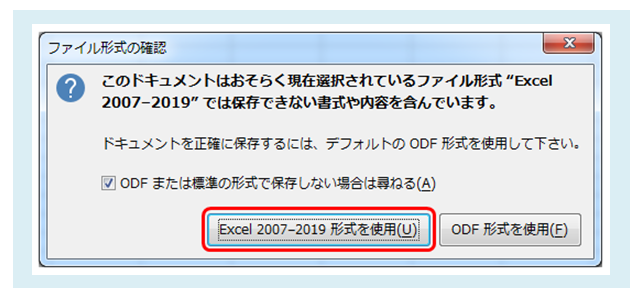
(5) 拡張子が【.xlsx】に変更されたファイルが作成されます。
Calc の基準日を【1899年12月30日】に設定した場合は・・・
Excel の基準日は【1900年1月1日】に自動設定されます。
シリアル値が【60】以下の場合は、日付が一致しないことに注意して下さい。
Calc の基準日を【1900年1月1日】に設定した場合は・・・
Excel の基準日は【1900年1月1日】に自動設定されます。
ただし、互換性がないため日付がズレます。
Calc で【1900年1月1日】に設定している場合は、必ず別の基準日に変更して下さい。
日付が一致しないのは・・・
日付がズレるのは、基準日のシリアル値が異なっているためです。
シリアル値【1】は、
Excel → 1900年1月1日
Calc → 1900年1月2日
となるため、日付は一致しません。
Calc の基準日を【1904年1月1日】に設定した場合は・・・
Excel の基準日は【1904年1月1日】に自動設定されます。
日付がズレないため、可能であればこの基準日をオススメします。

